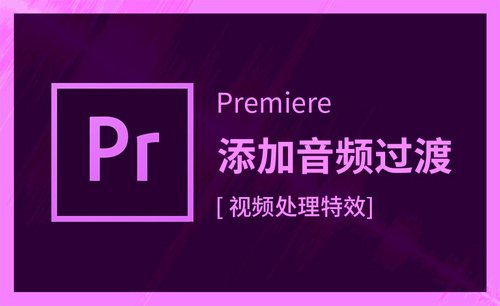pr音乐淡入淡出是怎么做出来的?发布时间:2021年07月27日 15:35
我们经常使用pr软件进行视频的一些剪辑处理和制作,很多时候,我们还要加入一下音频的效果,其中比较常见的一种效果就是淡入淡出的效果。但是,对于新手来讲,这些入门级别的操作也可能觉得比较复杂,下边,我们就分享pr音乐淡入淡出效果制作的步骤,希望对你有所帮助和启发!
1、首先,我们打开pr软件,在pr的项目面板空白位置双击鼠标,导入背景音乐。

2、然后,我们用鼠标拖动音乐到右侧时间轴上松开。

3、紧接着,我们在界面的左下角区域,点击【效果】面板。
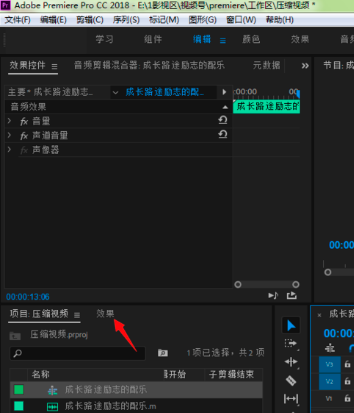
4、随后,我们依次打开音频过渡→交叉淡化→指数淡化,同鼠标按住指数淡化拖动到音乐的入点松开。

5、点击该淡化效果,在左侧的效果控件中可以看到当前的淡化时长为1秒。可以根据实际情况来进行调整淡化的持续时长。

6、也是类似的操作,按住交叉淡化拖动到音乐的出点松开鼠标,调整时长,我们这样就快速完成了背景音乐的淡入淡出效果了。
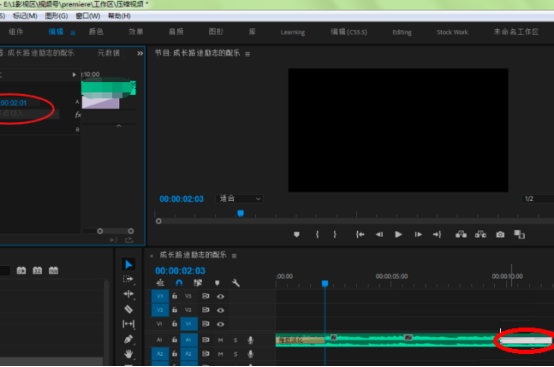
pr音乐淡入淡出的效果制作方法你学会了吗?如果觉得还没有真正掌握,那么,就请按照我们的步骤进行操作练习一下吧!这是很基础的入门级pr操作技巧,也是必须掌握的操作方法之一,一定要学会并掌握。
本篇文章使用以下硬件型号:联想小新Air15;系统版本:win10;软件版本:PR CC2018。
特别声明:以上文章内容仅代表作者wanrong本人观点,不代表虎课网观点或立场。如有关于作品内容、版权或其它问题请与虎课网联系。
相关教程
相关知识
500+精品图书
20G学习素材
10000+实用笔刷
持续更新设计模板